ブログのプロフィールに、ツイッターやフェイスブック、インスタグラムなどのSNSをリンクされる方多いですよね。
ここでは、ピンタレストのフォローボタンをサイドバーのプロフィール欄に設置する方法をお伝えします。
特に難しい内容ではなく、初心者さんにも分かりやすく解説していきます。
ぜひチャレンジしてみてください。
ピンタレストのフォローボタンの作成
まずは、下記をクリックして、ウェジェットビルダーを開きます。
ウィジェットビルダーが開きますので、「PinterestユーザーのURL」欄にある「pinterest」の部分を自身のPinterestアカウントの【ユーザー名】に変更する。
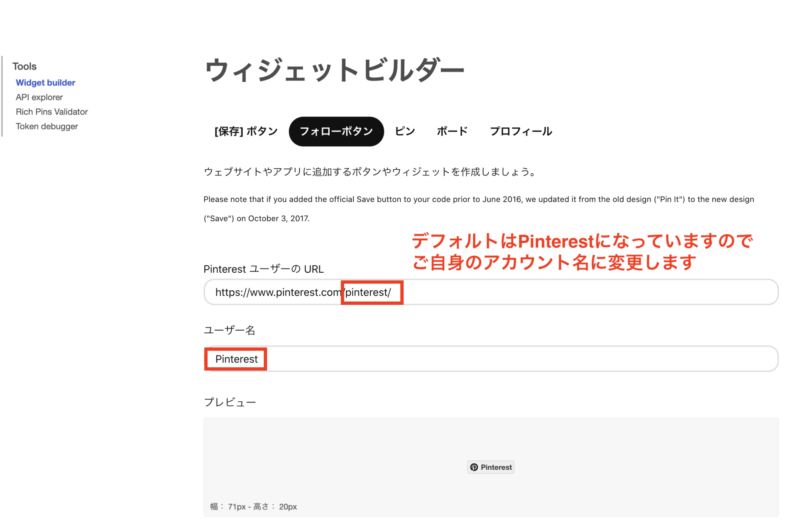
その下にある「ユーザー名」には、フォローボタンに表示させたい名前を入力しましょう。
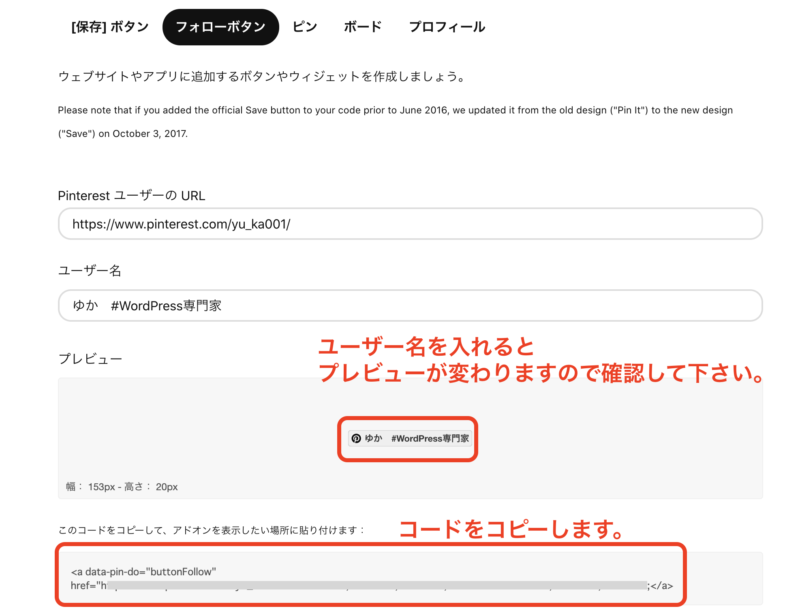
下にある「このコードをコピーして、アドオンを表示したい場所に貼り付けます」のコードをコピーします。
ボタンの作成が完了しましたので、ワードプレス内に設置していきましょう。
ワードプレスのプロフィール欄にコードを設置
ワードプレスのダッシュボードに入ります。
ご自身のテーマのプロフィール欄の説明文を入力しているところを開き、コピーしたコードを貼り付けしましょう。
わたしの場合は、STORK19なので、ウィジェットのサイドバーのプロフィールにテキストモードにして、コードを貼り付けました。
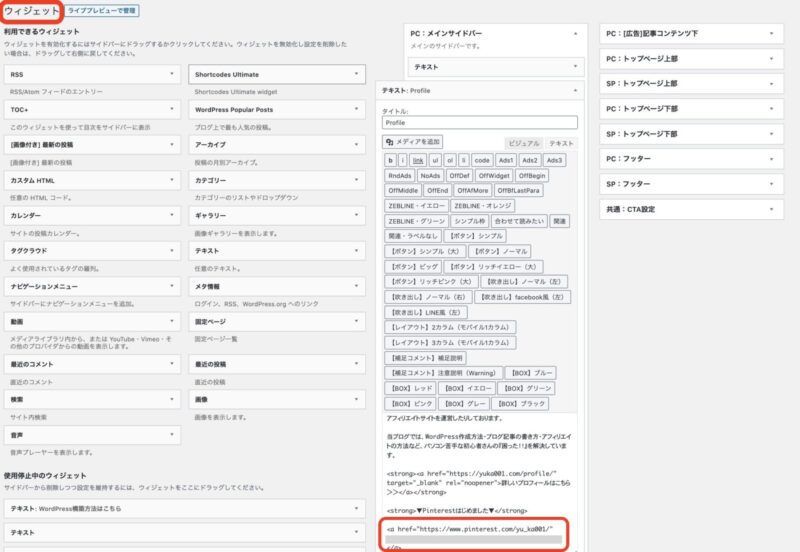
これで、ピンタレストのボタンの設置ができましたので、ブログで確認してみてください。
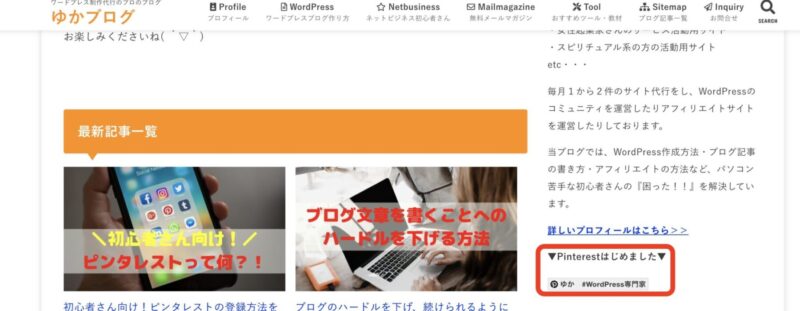
※クリックしてみてピンタレストに飛ぶかどうかも確認しておいてくださいね♪
最後に
ピンタレストのフォローボタンを作成してプロフィールに設置する方法をお伝えしました。
特に難しいことはないとは思いますが、どうしてもうまくいかないとか分からないといったことがありましたら、スポットサポートというサービスをしておりますのでご相談ください。

パソコンが苦手だし、自分ではちょっとできないという方は、「WordPressスポットサポート」というサービスをご活用ください。




 ラッコキーワードの詳細をチェック
ラッコキーワードの詳細をチェック




※「ユーザー名」が分からない場合は、Pinterestの「プロフィール編集」画面にて確認してください。